Page 25 of 127

Radio25
Hvert bølgebånd har 2 autolagringsli‐
ster ( AS 1, AS 2 ), og 6 stasjoner kan
lagres i hver av dem.
Les dette
Stasjonen som tas inn for øyeblikket,
er markert.
Automatisk stasjonslagring Hold AS inne inntil det vises en auto‐
lagringsmelding. De 12 sterkeste sta‐ sjonene på den aktuelle bølgeleng‐
den blir lagret i de 2 autolagrings-li‐
stene.
For å avbryte autolagringsprosedyren
velges Avbryt.
Manuell lagring
Stasjoner kan også lagres manuelt i
autolagringslistene.
Innstill stasjonen som skal lagres.
Trykk på AS for å åpne autolagrings‐
listen eller for å skifte til en annen au‐
tolagringsliste.
Lagre stasjonen på en plass i listen:
Trykk på tilsvarende stasjonsknapp
1...6 til det vises en bekreftelsesmel‐
ding.
Les dette
Manuelt lagrede stasjoner overskri‐ ves i en automatisk stasjonsla‐
gringsprosess.
Hente frem en stasjon Ved behov, trykk på AS for å åpne en
autolagringsliste eller for å skifte til en annen autolagringsliste.
Trykk på en av stasjonsknappene
1...6 for å aktivere den tilsvarende
stasjonen.
Favorittlister
Stasjoner på alle bølgelengder kan
lagres manuelt i favorittlistene.
Det kan lagres 6 stasjoner i hver fa‐
vorittliste. Antall tilgjengelige favoritt‐
lister kan innstilles (se nedenfor).
Les dette
Stasjonen som tas inn for øyeblikket, er markert.
Lagre en stasjon Innstill stasjonen som skal lagres.
Trykk kortvarig på FAV for å åpne en
favorittliste eller for å veksle til en an‐
nen favorittliste.
Lagre stasjonen på en plass i listen:
Trykk på tilsvarende stasjonsknapp
1...6 til det vises en bekreftelsesmel‐
ding.
Page 26 of 127

26Radio
Hente frem en stasjon
Ved behov, trykk kortvarig på FAV for
å åpne en favorittliste eller for å
veksle til en annen favorittliste. Trykk
på en av stasjonsknappene 1...6 for å
aktivere stasjonen som er lagret un‐
der den aktuelle knappen.
Bestemme antall favorittlister
Trykk CONFIG og velg deretter Ra‐
dioinnstillinger . Velg Antall
favorittsider for å se den gjeldende
undermenyen.
Velg hvor mange favorittsider du vil
se.
Radiodatasystem (RDS)
RDS er en tjeneste på FM-stasjoner
som forenkler søkingen etter øn‐
skede stasjoner betydelig med feilfritt mottak.
Fordeler med RDS ■ På displayet vises programnavnet for den innstilte stasjonen i stedet
for frekvensen.
■ Under stasjonssøk velger infotain‐ ment bare RDS-stasjoner.■ Infotainment velger alltid den bestmottakbare kringkastingsfrekven‐
sen for den innstilte stasjonen ved
hjelp av AF (alternativ frekvens).
■ Avhengig av stasjonen som mottas,
vil infotainment vise radioteksten
som for eksempel kan inneholde in‐
formasjon om det aktuelle program‐ met.
RDS valgmeny For å åpne menyen for RDS-konfigu‐
rasjonen, trykkes CONFIG og deret‐
ter velges Radioinnstillinger .
Velg RDS-alternativer for å se den
gjeldende undermenyen.Aktivere RDS-funksjonen
Aktiver RDS.
Les dette
Hvis RDS er deaktivert, vises ikke
alle elementene i RDS-alternativer-
menyen.
Regional
RDS-stasjoner sender noen ganger
regionale programmer på forskjellige
frekvenser.
Hvis Regional (REG) er slått på, blir
bare alternative frekvenser (AF) med
samme regionale programmer valgt.
Hvis Regional (REG) er slått av, blir
alternative frekvenser for stasjonene
valgt uten hensyn til de regionale pro‐
grammene.
Fryse tekstrulling
Enkelte RDS-stasjoner viser ikke
bare programtjenestenavnet på dis‐
playet, men også tilleggsinformasjon
om det gjeldende programmet. Hvis
tilleggsinformasjon vises, blir pro‐
gramnavnet skjult.
For å hindre visning av tilleggsinfor‐
masjon aktiveres Frys tekstrulling.
Page 27 of 127

Radio27
RadiotekstDersom RDS og mottak av en RDS-
stasjon er aktivert, vises informasjon
om radioprogrammet som i øyeblikket er på, eller musikksporet som spilles,
under programnavnet.
For å vise eller skjule informasjon, ak‐ tiveres eller deaktiveres Radio-tekst.
Trafikkradiotjeneste
(TP = Trafikkprogram)
Trafikkradiotjeneste-stasjoner er
RDS-stasjoner som kringkaster tra‐
fikknyheter.
Hvis trafikkradiotjenesten er slått på,
avbrytes avspillingen av radio eller
media så lenge trafikkmeldingen va‐
rer.
Slå på og av trafikkradiotjenesten
For å slå på og av hviletilstanden for
trafikkmeldinger i infotainment tryk‐
kes TP.
■ Hvis radiotrafikktjenesten er på, ly‐ ser vises [ ] på displayet.■ Hvis den aktuelle stasjonen ikke er
en trafikkradiotjeneste-stasjon,startes et automatisk søk etter den
neste trafikkradiotjeneste-stasjo‐
nen.
■ Hvis det blir funnet en trafikkradio‐ stasjon, vises [TP] på displayet.
Trafikkradiovolum
For å justere volumet i trafikkmeldin‐
gene velges Trafikkvolum. Den ak‐
tuelle undermenyen vises. Juster inn‐
stillingene slik du vil ha dem.
Kun lytte til trafikkmeldinger
Slå på trafikkradiotjenesten og skru
volumet i infotainment helt ned.
Blokkering av trafikkmeldinger
Blokkere en trafikkmelding, f.eks. ved
avspilling av CD/MP3:
Trykk TP eller velg Avbryt i TP-mel‐
dingen på skjermen.
Trafikkmeldingen avbrytes, men tra‐
fikktjenesten er fortsatt slått på.Digital lydkringkasting
Digital lydkringkasting (DAB) er et ny‐ skapende og universelt kringka‐
stingssystem.
Generell informasjon ■ DAB-stasjoner indikeres av pro‐ gramnavnet i stedet for av kringka‐
stingsfrekvensen.
■ Med DAB kan flere radioprogram‐ mer (tjenester) sendes på én enkelt
frekvens (gruppe).
■ I tillegg til digitale høykvalitets-lyd‐ tjenester kan DAB også sende pro‐gramtilknyttede data og en mengde
andre datatjenester inkludert reise-
og trafikkinformasjon.
■ Så lenge en bestemt DAB-mottaker
kan fange opp signalet som sendes ut fra en kringkastingsstasjon (selv
om signalet er svakt), er produksjo‐
nen av lyd sikret.
■ Det forekommer ingen fading (svekkelse av lyden) som er typisk
for en AM- eller FM-mottaker. DAB-
signalet reproduseres med et kon‐ stant volum.
Page 28 of 127

28Radio
■ Interferens som forårsakes av sta‐sjoner på frekvenser i nærheten avhverandre (et fenomen som er ty‐
pisk ved AM- eller FM-mottak),
skjer ikke med DAB.
Hvis DAB-signalene er for svake til
å fanges inn av radioen, skifter sys‐ temet til samme program på en an‐nen DAB- eller FM-stasjon.
■ Hvis DAB-signalet reflekteres av naturlige hindringer eller bygninger,
forbedres mottakskvaliteten for
DAB, mens AM- eller FM-mottaket
blir betydelig redusert i slike tilfeller.
■ Når DAB-mottak er aktivert, er FM-
søkeren for Infotainment aktiv i bak‐ grunnen og søker hele tiden etter
de FM-stasjonene som gir best
mottak. Hvis Trafikkmeldinger
3 26 er aktivert, blir trafikkmeldin‐
gene sendt over den FM-stasjonen
som kommer best inn. Deaktiver Trafikkmeldinger hvis du ikke vil at
DAB-sendingene skal avbrytes av
trafikkmeldinger.DAB-meldinger
I tillegg til musikkprogrammene sen‐
der mange DAB-stasjoner også mel‐
dinger av forskjellige kategorier.
Mens du er i en DAB-meny, trykk på
flerfunksjonsknotten for å åpne DAB-
meny og så velge Meldinger.
Hvis du aktiverer noen av eller alle kategoriene, blir DAB-tjenesten som
mottas, avbrudd ved en melding i
disse kategoriene.
Aktiver ønsket kategori.
Page 29 of 127

CD-spiller29CD-spillerGenerell informasjon .................... 29
Bruk ............................................. 30Generell informasjon
Viktig informasjon om lyd-CD-er
og MP3/WMA-CD-er
Infotainments CD-spiller kan spille
lyd-CD-er og MP3/WMA-CD-er.Merk
DVD-plater, CD-singler med dia‐
meter på 8 cm eller CD-plater med
spesiell form må aldri settes i lyd‐
anlegget.
Du må ikke sette klistremerker på CD-platene. CD-platene kan da
sette seg fast i CD-spilleren og
ødelegge den. Det vil bli nødven‐
dig å skifte ut enheten.
Filformater
Lyd-CD-er
Disse CD-formatene kan brukes: CD-
ROM modus 1 og modus 2; CD-ROM XA modus 2, Form 1 og Form 2.
MP3-CD-er
Disse fildoematene kan brukes:
ISO9660 nivå 1, nivå 2, (Romeo, Jo‐
liet).
Det kan hende at MP3- og WMA-filer
skrevet i alle andre formater enn opp‐ ført over ikke spilles riktig, og at fil‐
navnene og mappenavnene ikke vi‐
ses riktig.
Disse begrensningene gjelder for
data lagret på MP3/WMA-CD-er:
Antall spor: maks. 999.
Antall mapper: maks. 255.
Mappestrukturdybde:
maks. 64 nivåer (anbefalt:
maks. 8 nivåer).
Antall spillelister: maks. 15.
Antall sanger per spilleliste:
maks. 255.
Gyldige spillelisteutvidelser:
.m3u, .pls, .asx, .wpl.
Page 30 of 127

30CD-spillerBruk
Starte CD-avspilling
Skyv CD-en med etiketten opp inn i
CD-sporet til den trekkes inn.
CD-avspillingen starter automatisk og CD - eller MP3-CD -hovedmenyen vi‐
ses.
Hvis det allerede er satt inn en CD,
men CD eller MP3-CD -hovedmenyen
er ikke aktiv, trykk på ; og velg så
CD .
Hovedmenyen CD eller MP3-CD vi‐
ses, og avspillingen av CDen begyn‐ ner.Alt etter hvilke data som er lagret på
lydmediene CD eller MP3-CD , viser
displayet mer eller mindre detaljert in‐
formasjon om CDen og sporet som
spilles i øyeblikket.
Les dette
Når en lydkilde er aktiv, kan du
veksle mellom ulike lydkilder ved å
trykke flere ganger på SRCE.
Ta ut en CD-plate
Trykk d.
CD-en skyves ut av CD-åpningen.
Dersom CD-en ikke fjernes etter ut‐
støting, trekkes den automatisk inn
igjen etter et par sekunder.
Sporliste
Drei flerfunksjonsknotten for å vise en liste over alle spor på CDen.
Les dette
CD-sporet som spilles, markeres med i.
Velg ønsket spor.Fuxsknapper
Hoppe til forrige eller neste spor
Trykk på t eller v en eller flere
ganger for å hoppe til forrige eller ne‐
ste spor.
Spole raskt forover eller bakover
Trykk og hold t eller v for å spole
raskt fremover eller bakover i det nå‐
værende sporet.
Pause i avspillingen
Trykk r for å ta pause i avspillin‐
gen.
Lydmeny (audiomeny) Trykk på flerfunksjonsknotten for å
vise CD- eller MP3-menyen.
Les dette
For en beskrivelse av funksjonene i MP3-menyen 3 33.
Stokket avspilling
For å spille sporene på CD-en i tilfel‐
dig rekkefølge, aktiveres Tilfeldig
avspilling .
Page 31 of 127
CD-spiller31
For å gå tilbake til den normale av‐
spillingsrekkefølgen, deaktiveres
Tilfeldig avspilling .
Page 32 of 127

32Eksterne enheterEksterne enheterGenerell informasjon .................... 32
Spille lyd ...................................... 33
Vise bilder .................................... 35Generell informasjon
Kontakter for tilkobling av eksterne
medier sitter på midtkonsollen.
Les dette
Kontaktene må alltid holdes rene og tørre.
AUX-inngang Det er mulig å koble for eksempel en
iPod, en smarttelefon eller annet til‐
behør til AUX-inngangen med en
3,5 mm jack-plugg. Infotainment kan
spille musikkfiler i eksterne lagrings‐
medier.
Ved tilkobling til AUX-inngangen
overføres lydsignalet fra tilbehørsen‐
heten via infotainments høyttalere.
Volumet kan justeres via infotain‐
ment. Alle andre betjeningsfunksjo‐
ner må utføres fra tilbehørsenheten.
Koble til en enhet
Bruk følgende ledning for å koble til‐
behørsenheten til infotainments AUX-
inngang:
3-polet for lydkilde.Hvis du vil koble fra AUX-enheten,
velg en annen fux og fjern så AUX-
enheten.
USB-kontakt Det kan tilkobles en MP3-spiller,
USB-enhet, iPod eller smarttelefon til
USB-porten. Infotainment kan spille
musikkfiler eller vise bilder i eksterne lagringsmedier.
Når enheten er koblet til USB-kontak‐ ten, kan enhetene som er nevnt over,
betjenes via betjeningselementene
og menyene i Infotainment.
Les dette
Ikke alle MP3-spillere, USB-stasjo‐
ner, iPod-modeller eller smarttelefo‐
ner støttes av Infotainment.
Koble til / koble fra en enhet
Koble enheten til USB-kontakten.
Bruk den tilhørende tilkoblingskabe‐
len når du kobler til en iPod.
Les dette
Hvis en ikke-lesbar USB-enhet eller
iPod er koblet til, vises en tilsva‐
rende feilmelding, og infotainment‐
systemet skifter automatisk til den
forrige funksjonen.
 1
1 2
2 3
3 4
4 5
5 6
6 7
7 8
8 9
9 10
10 11
11 12
12 13
13 14
14 15
15 16
16 17
17 18
18 19
19 20
20 21
21 22
22 23
23 24
24 25
25 26
26 27
27 28
28 29
29 30
30 31
31 32
32 33
33 34
34 35
35 36
36 37
37 38
38 39
39 40
40 41
41 42
42 43
43 44
44 45
45 46
46 47
47 48
48 49
49 50
50 51
51 52
52 53
53 54
54 55
55 56
56 57
57 58
58 59
59 60
60 61
61 62
62 63
63 64
64 65
65 66
66 67
67 68
68 69
69 70
70 71
71 72
72 73
73 74
74 75
75 76
76 77
77 78
78 79
79 80
80 81
81 82
82 83
83 84
84 85
85 86
86 87
87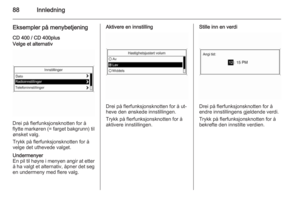 88
88 89
89 90
90 91
91 92
92 93
93 94
94 95
95 96
96 97
97 98
98 99
99 100
100 101
101 102
102 103
103 104
104 105
105 106
106 107
107 108
108 109
109 110
110 111
111 112
112 113
113 114
114 115
115 116
116 117
117 118
118 119
119 120
120 121
121 122
122 123
123 124
124 125
125 126
126






